Cách thêm một mục vào menu phím phải chuột trên Windows
Bạn có muốn truy cập nhanh tiện ích hệ thống ngay từ trình đơn chuột phải mà không phải mở qua nhiều bước, Easy Context Menu (ECM) sẽ giúp bạn thực hiện điều này. ECM còn cung cấp nhiều tiện ích khác mà bạn có thể thêm vào, chỉnh sửa, sắp xếp tùy chọn,… dễ dàng.
Phần mềm tương thích Windows 10, Windows 8.1, Windows 8, Windows 7, Windows Vista, Windows XP (32-bit & 64-bit). Bạn tải phiên bản mới v1.6 tại đây (https://www.sordum.org/7615/easy-context-menu-v1-6/comment-page-17/#comment-33788) (dung lượng 1,5 MB).
1. Cách thêm tiện ích vào menu ngữ cảnh:
ECM là phần mềm portable nên sử dụng không cần cài đặt. Vào chương trình, bạn sẽ nhìn thấy các mục: Desktop Context Menu, My Computer Context Menu, Drives Context Menu, Folder Context Menu, File Context Menu, EXE file Context Menu. Tương ứng bạn được thêm các tùy chọn vào menu ngữ cảnh trên desktop, My Computer, ổ đĩa, thư mục, tập tin exe.
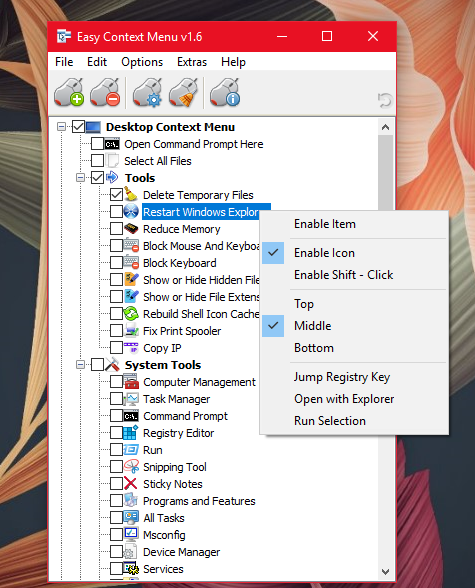
Bên trong mỗi mục như vậy là nhiều tiện ích như: Delete Temporary Files (xóa tập tin tạm), Reduce Memory (tối ưu bộ nhớ), Block mouse and keyboard (khóa chuột và bàn phím), Copy IP (sao chép IP máy tính), Change icon (đổi biểu tượng cho ứng dụng), Block Access (chặn truy cập), Add to Firewall (chặn ứng dụng với tường lửa Windows Firewall),… và các tùy chọn mở tiện ích hệ thống như Run, Task Manager, Control Panel, khởi động lại máy,…

Muốn sử dụng tiện ích nào thì bạn bấm chọn lên. ECM sẽ tích hợp biểu tượng chức năng vào trình đơn chuột phải dưới biểu tượng (Enable Icon) hay ẩn chỉ xuất hiện khi thêm phím Shift (Enable Shift – Click). Bạn bấm chuột phải lên tiện ích để chọn cách hiển thị hay vị trí cho chúng. Sau cùng, bấm Apply Changes (Ctrl + S) để lưu lại thiết lập và bạn có thể kiểm tra ngay sau đó.
2. Cách thêm tiện ích khác:
Bên cạnh những tiện ích, chương trình có sẵn bạn có thể thêm ứng dụng khác mà mình muốn tạo lối tắt cho nó để khởi động nhanh từ trình đơn chuột phải. Bấm File > List Editor hay Ctrl + E. Trong cửa sổ mở ra, bạn chọn mục đặt lối tắt của tiện ích.
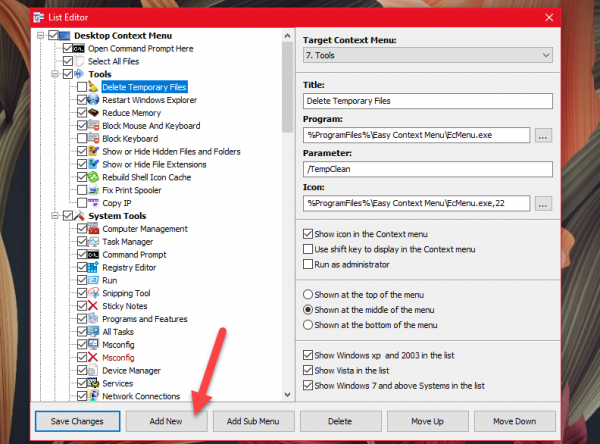
Thí dụ, người viết muốn đặt lối tắt VLC trong System Tools của Desktop Context Menu thì bấm vào Sytem Tools của Desktop Context Menu.
Tiếp theo, bạn bấm Add new > chọn file thực thi exe của VLC. Sau đó, bạn có thể đặt lại tên hiển thị cho lối tắt của VLC (Title), cách kích hoạt, vị trí,… ở bên phải cửa sổ.
Nếu muốn thay đổi vị trí của lối tắt tiện ích, bạn bấm Move Up để di chuyển lên trên hay xuống dưới với Move Down. Sau cùng, bấm Save Changes.
3. Dọn dẹp các tùy chọn menu ngữ cảnh không cần thiết:
Khi cài đặt một phần mềm vào Windows, nó thường tích hợp thêm các tùy chọn vào menu ngữ cảnh. Thay vì vào từng ứng dụng để tắt, bạn có thể thực hiện ngay từ ECM với tất cả ứng dụng.
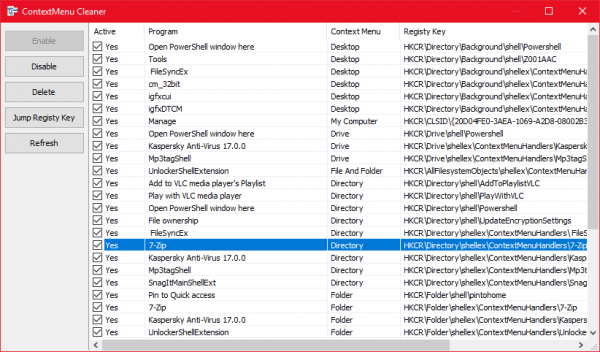
Bấm File > Context Menu Cleaner hay Ctrl + X. Bạn sẽ nhìn thấy tất cả các tùy chọn có trên menu ngữ cảnh. Để vô hiệu hóa, bạn bỏ dấu chọn tại tùy chọn tương ứng hay bấm Disable. Nếu muốn xóa luôn thì bấm Delete.
Source: https://trainghiemso.vn/easy-context-menu-them-tien-ich-chinh-sua-menu-windows/